Le guide ultime du gestionnaire de produit WooCommerce
Publié: 2022-10-30WooCommerce est un plugin de commerce électronique qui vous permet de vendre des choses en ligne. Ce plugin gratuit s'intègre facilement aux sites Web basés sur WordPress.
Avec l'aide de WooCommerce, vous pouvez ouvrir une boutique en ligne et vendre des produits. Sur votre site e-commerce, vous pouvez effectuer des transactions telles que des rendez-vous, des réservations et des abonnements ainsi que réaliser des ventes.
Dans cet article, vous découvrirez tout ce dont vous avez besoin pour ajouter, gérer et vendre vos produits sur votre site Web. De plus, nous présenterons une liste des 5 meilleurs plugins de gestionnaire de produits WooCommerce qui facilitent le processus de gestion des produits.
- catégories de produits
- Types de produits
- Ajouter de nouveaux produits
- Gérer les produits
- Les 5 meilleurs plugins de gestionnaire de produit WooCommerce
catégories de produits
Tout d'abord, il est important de comprendre les bases de WooCommerce ainsi que les catégories, attributs et types de produits.
Catégorie de produits – Les catégories de produits vous aident à organiser et à gérer vos produits en groupes. Par exemple, si vous vendez des vêtements, vous pouvez générer des catégories comme les hauts, les bas et les tenues de soirée.
Cela permet aux clients de trouver plus rapidement des articles dans la même catégorie. Vous pouvez créer autant de catégories que vous le souhaitez et les modifier à tout moment.
Pour modifier l'ordre par défaut des catégories WooCommerce ou masquer les catégories WooCommerce, consultez nos guides pour plus d'informations.
Attributs – Les attributs aident à filtrer les produits. Vous pouvez définir des attributs en fonction des propriétés du produit telles que la taille, la couleur, le matériau, etc. Les attributs aident les clients à localiser l'article qu'ils souhaitent. Vous pouvez attribuer des attributs individuels à chaque produit ou définir un attribut global pour l'ensemble de la page Web.
Types de produits
Une fois les attributs et les catégories définis, nous pouvons commencer à ajouter des produits. La première chose que vous devez considérer est de quel type de produit il s'agit. Heureusement, WooCommerce vous fait gagner du temps en prédéfinissant les types de produits.
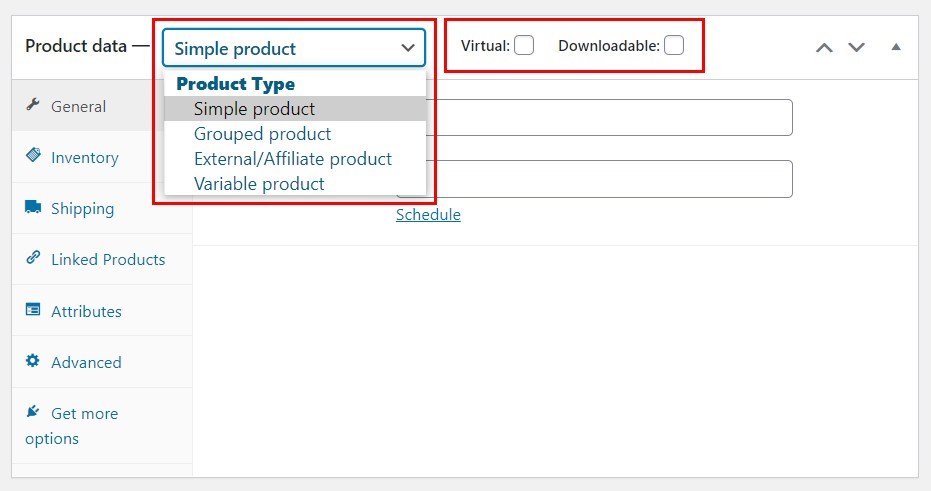
Simple – Produits expédiés sans aucune option. Par exemple, un livre physique.
Groupé – Un groupe de produits connexes qui peuvent être achetés individuellement. Par exemple, une douzaine de verres à liqueur.
Virtuel - Ils font référence à des produits qui ne nécessitent pas d'expédition comme des services.
Téléchargeable – Ce sont des produits téléchargeables. Des chansons, des images, des vidéos et des livres électroniques, pour n'en nommer que quelques-uns.
Externe – Produits promus sur votre site Web mais vendus ailleurs.
Variable - Produits avec des qualités variables telles que la taille, la couleur, etc. Par exemple, les vêtements.
Avec autant de variantes de produits, les types de produits WooCommerce peuvent initialement sembler compliqués, selon ce que vous vendez. Ne vous inquiétez pas, il est très simple d'ajouter de nouveaux produits à votre site et de les gérer. Commençons!
Ajouter de nouveaux produits
Pour commencer:
- Accédez à la section Produits dans le menu de gauche et cliquez sur le bouton Ajouter nouveau .
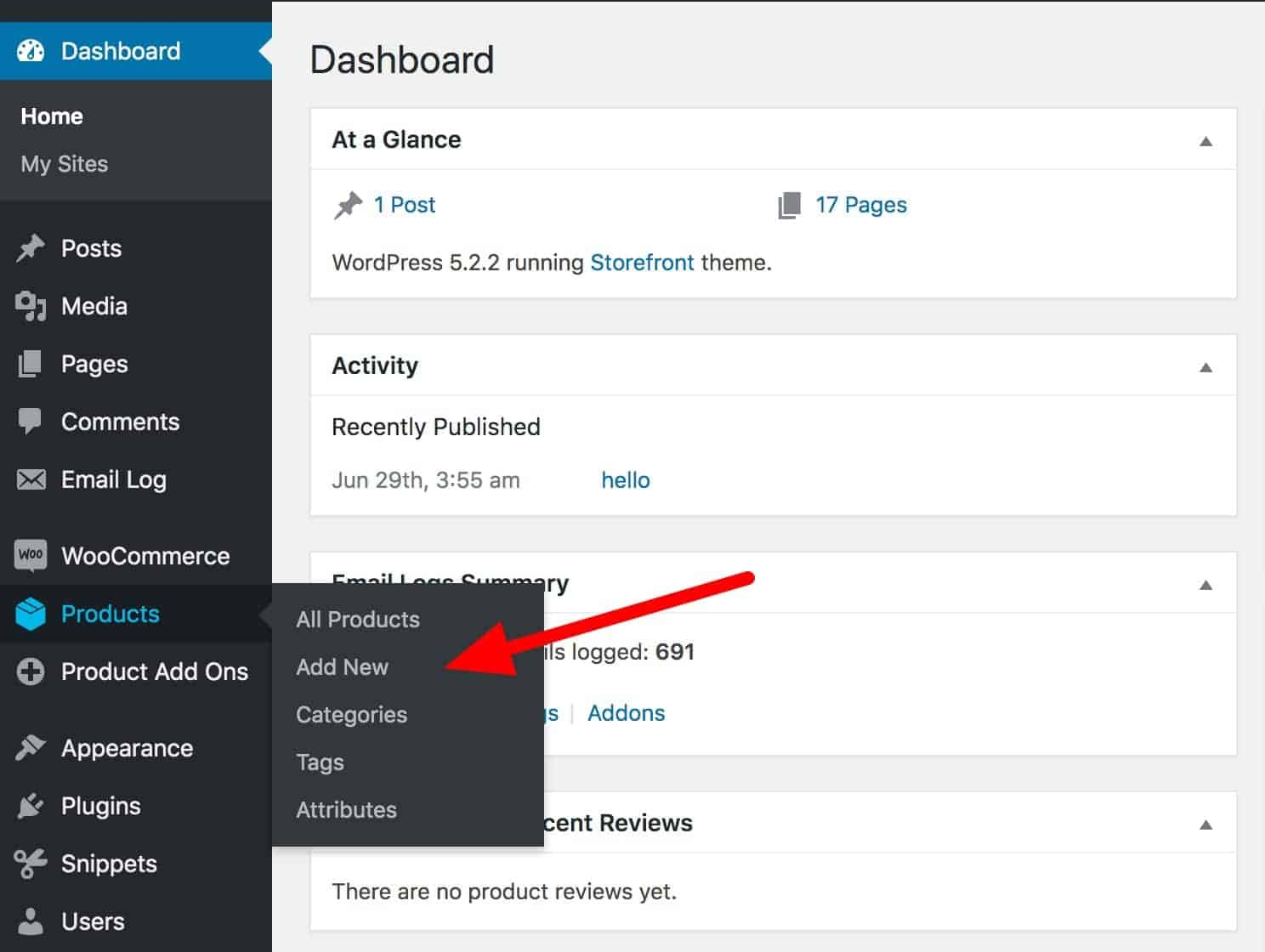
2. Saisissez ici le nom et la description du produit. La description doit inclure des informations importantes sur votre produit.
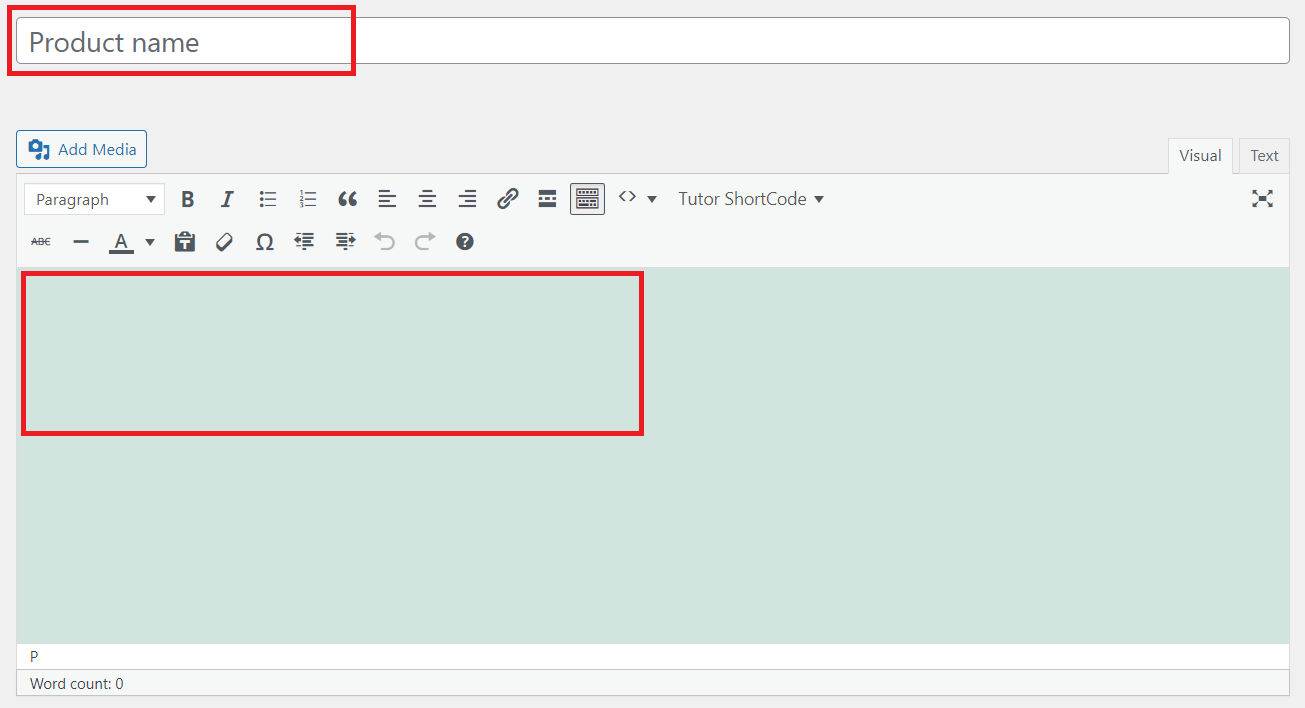
3. Lorsque vous avez terminé d'ajouter la description, accédez à la section Données produit . Dans cette section, vous pouvez personnaliser les données relatives au produit. À l'aide du menu déroulant, vous pouvez modifier le type de produit. Pour vous familiariser avec cette section, nous vous recommandons de commencer par le type de produit Simple .
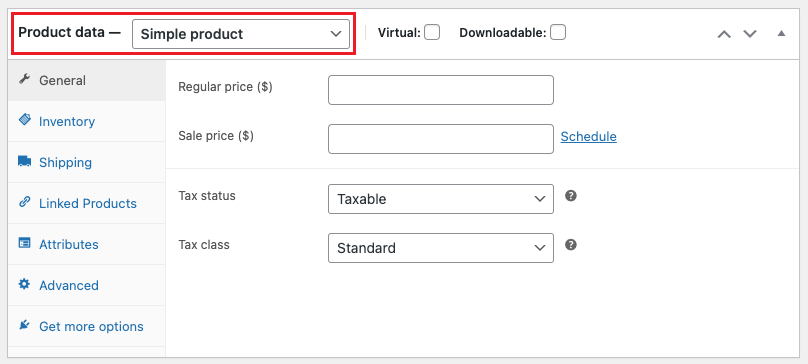
#1 Configurer les données produit
Ce type comporte les champs suivants :
Général – Configurez les prix des produits WooCommerce ici. Vous pouvez également accorder un prix réduit et des dates de remise.
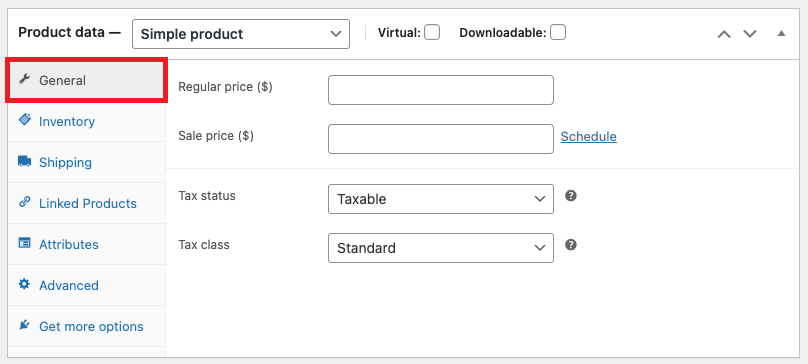
Inventaire - Vous aide à garder une trace de vos stocks. Indiquez ici votre SKU (Stock Keeping Unit) et vérifiez si ce produit est en stock. Si vous souhaitez vendre le produit à l'unité, sélectionnez l'option Vendu à l'unité .
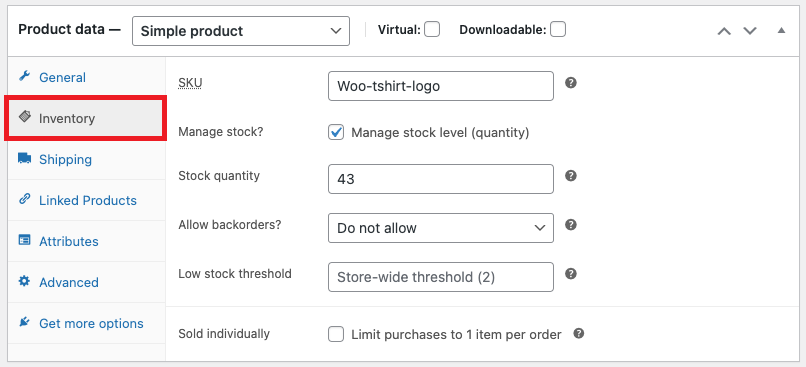
Expédition – Gérez les paramètres de transport et de logistique. Vous pouvez spécifier les dimensions, le poids et la classe de chargement de votre produit.
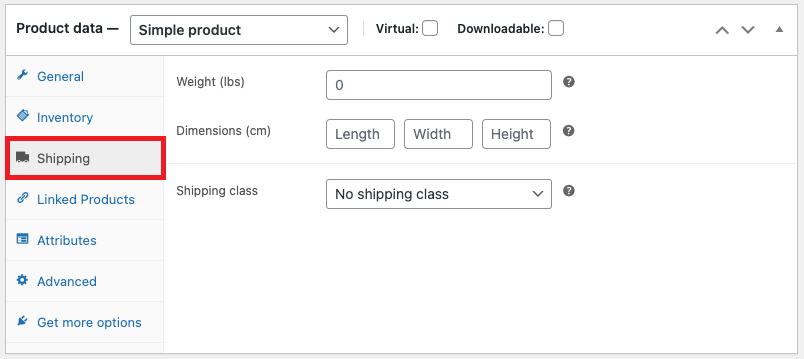
Produits liés – Les produits liés sont des produits que vous recommandez à votre client sur la page du produit. Ils sont associés à celui qu'il regarde et peuvent acheter ensemble.
Ajoutez et personnalisez des produits liés et commercialisez des produits similaires auprès des utilisateurs dans cette section. Les ventes peuvent être stimulées en profitant de la vente croisée. Pour ce faire, recherchez un produit spécifique et sélectionnez-le dans la liste déroulante.
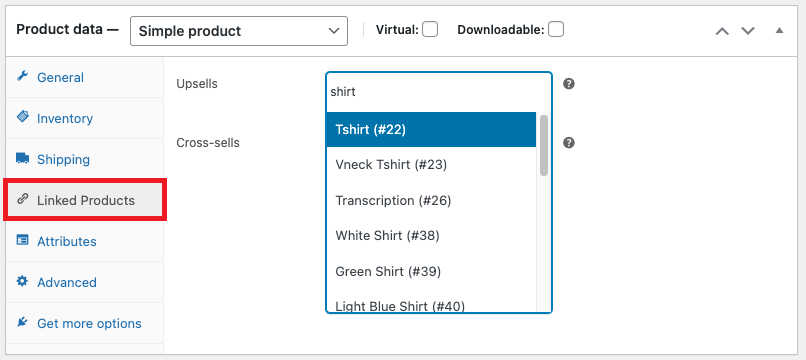
Nous avons également publié un article sur la suppression des produits liés à WooCommerce, consultez-le pour des instructions détaillées.
Attributs – Attribuez des détails à un produit. Il existe une zone de sélection contenant des ensembles d'attributs globaux que vous avez créés, par exemple, platform. L'attribut de produit personnalisé vous permet de créer des options personnalisées pour vos produits individuels. Sélectionnez un attribut dans la zone de sélection et cliquez sur Ajouter .
Vous aurez appliqué les conditions attachées à l'attribut que vous avez sélectionné au produit. Sur cette page, vous verrez l'option Visible sur la page produit . Vous pouvez masquer cette fonctionnalité sur le front-end si vous laissez la case décochée. Une fois que vous avez terminé, appuyez sur le bouton Enregistrer les attributs .
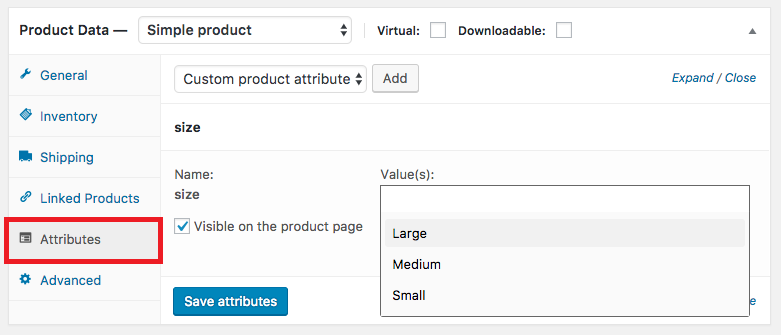
Avancé - Créez des notes d'achat pour les clients et activez ou désactivez les avis. Ici, vous pouvez définir des commandes de menu et sélectionner des positions de commande spéciales pour votre produit.
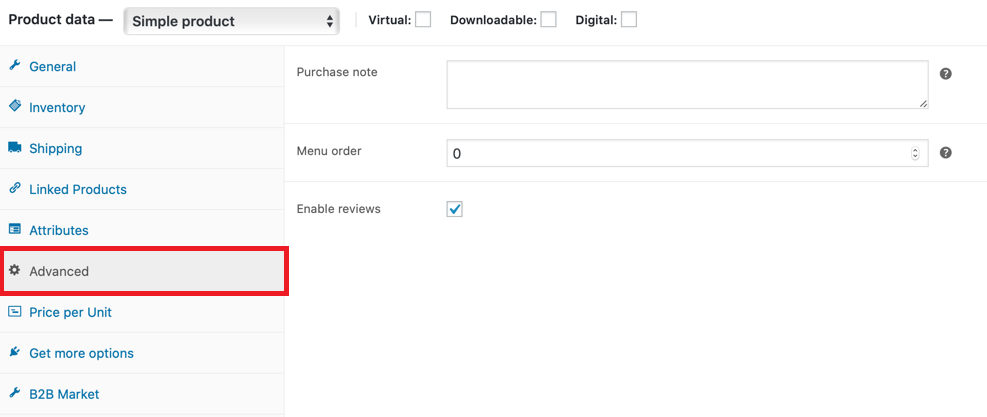
#2 Finaliser et publier le produit
Une fois que vous avez déterminé le type de produit et fini de saisir les données du produit, passez à la description courte du produit en bas de la page.
- Ici, vous pouvez ajouter une description juste en dessous du titre du produit.
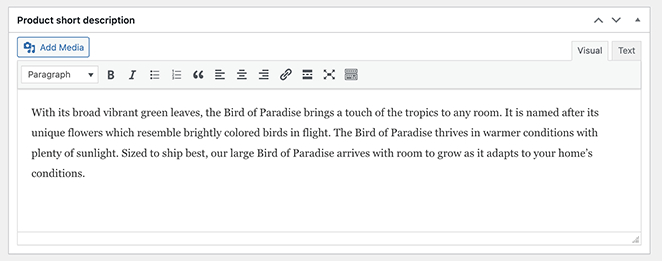
2. Sur le côté droit, dans la section Catégories de produits, choisissez la catégorie dans laquelle se trouvera le produit. Vous pouvez également ajouter des balises à vos produits à partir des balises de produit . De même, ajoutez l'image de couverture du produit et les images qui apparaîtront dans la galerie de produits. Vous pouvez également ajouter des vidéos à la galerie de produits WooCommerce.
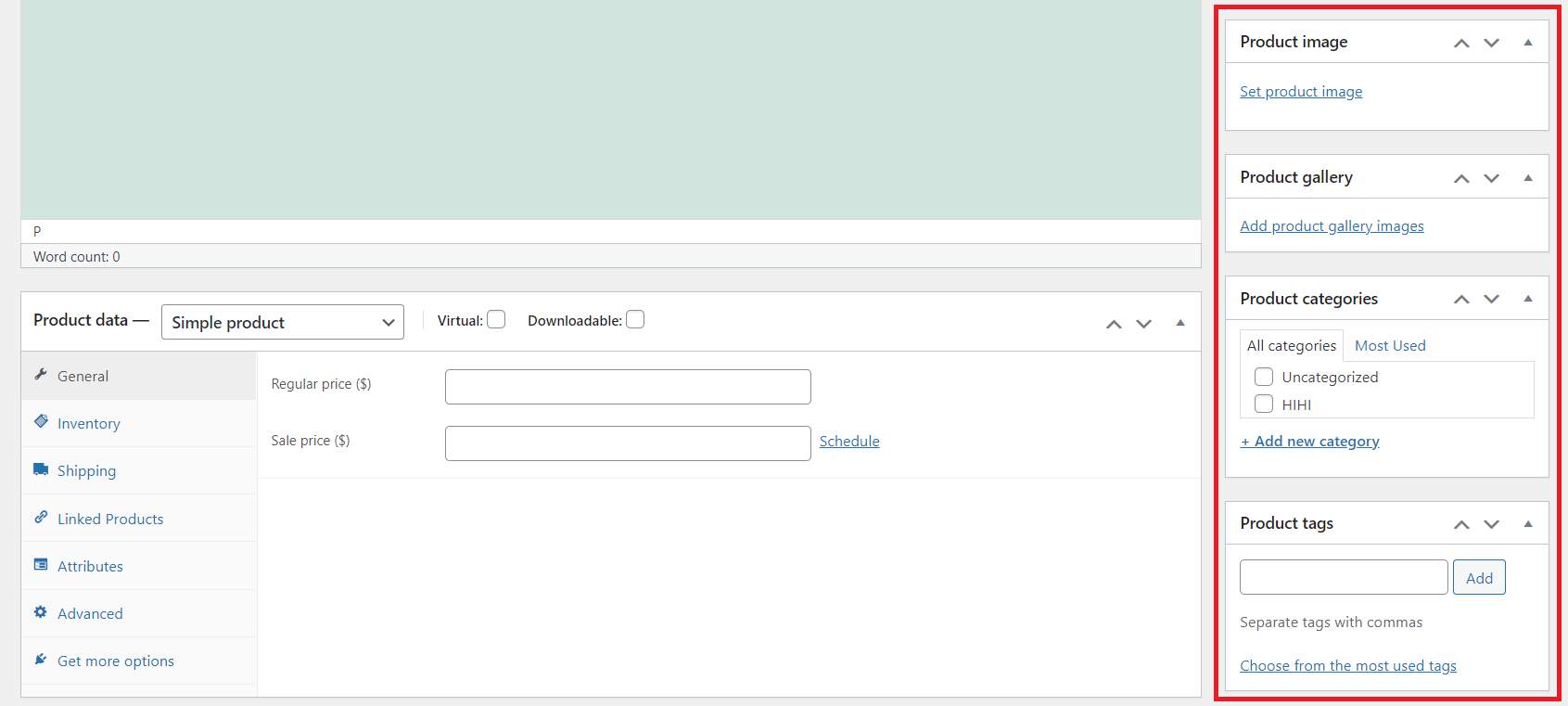
3. Après avoir terminé tous les paramètres, cliquez sur le bouton Publier à droite. Votre produit est maintenant en ligne sur le site.
Gérer les produits
La gestion de vos produits est assez simple. Vous pouvez voir et gérer tous vos produits sur la page Produits . Ici, vous pouvez modifier, supprimer, dupliquer et présenter un produit. Vous pouvez également effectuer des opérations groupées en sélectionnant plusieurs produits.
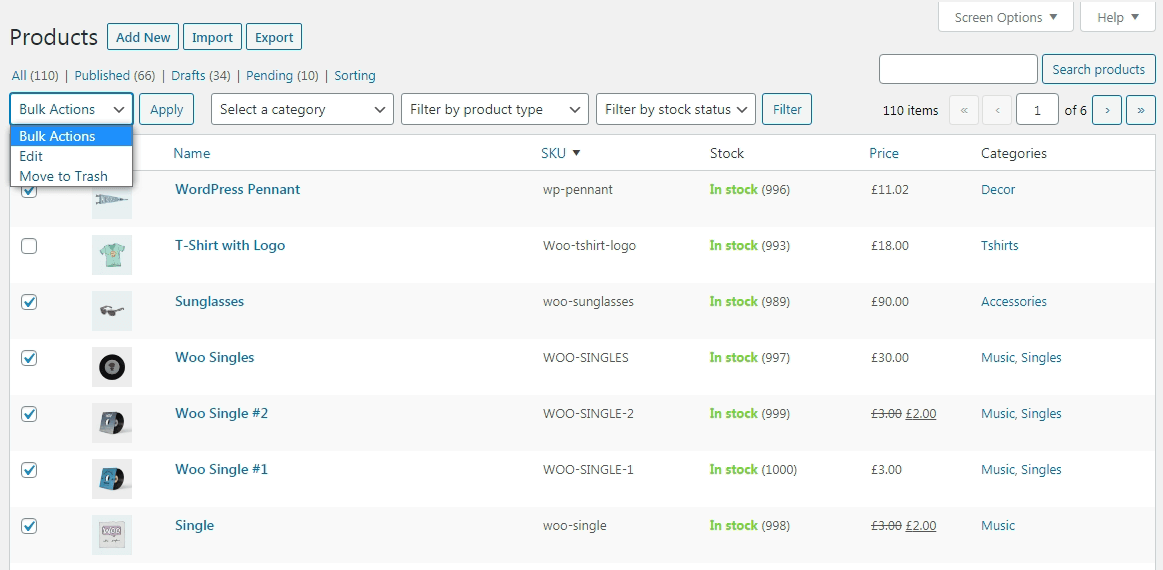

#1 Dupliquer un produit
Voulez-vous créer des produits similaires avec d'autres variantes et qualités ? Ce processus vous fera gagner du temps.
Accédez à WooCommerce > Produits , puis cliquez sur Dupliquer dans les options sous le produit que vous souhaitez dupliquer.
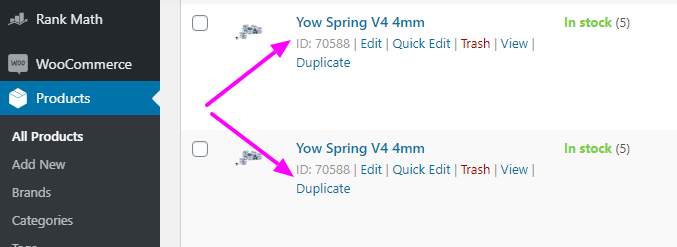
#2 Modifier un produit
Cliquez sur Modifier à partir de l'endroit où vous avez dupliqué le produit dans la liste des produits pour modifier le produit souhaité. Vous serez dirigé vers la page où vous pourrez modifier le produit. Ici, vous pouvez ajuster le nom du produit, sa description, ses photos et toutes ses fonctionnalités. N'oubliez pas d'appuyer sur Mettre à jour une fois vos modifications terminées.
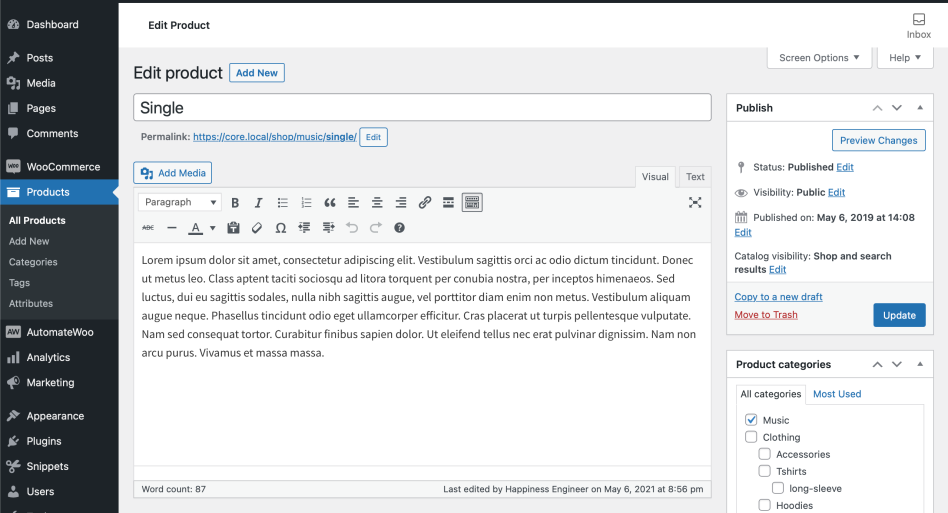
En même temps, vous pouvez supprimer ce produit de la section Déplacer vers la corbeille à côté du bouton Mettre à jour.
Pour modifier les produits WooCommerce en masse, consultez notre guide pour plus de détails.
#3 Marquer comme présenté
Pour marquer un produit comme en vedette, accédez à Produits > Tous les produits et sélectionnez Étoile dans la colonne en vedette.
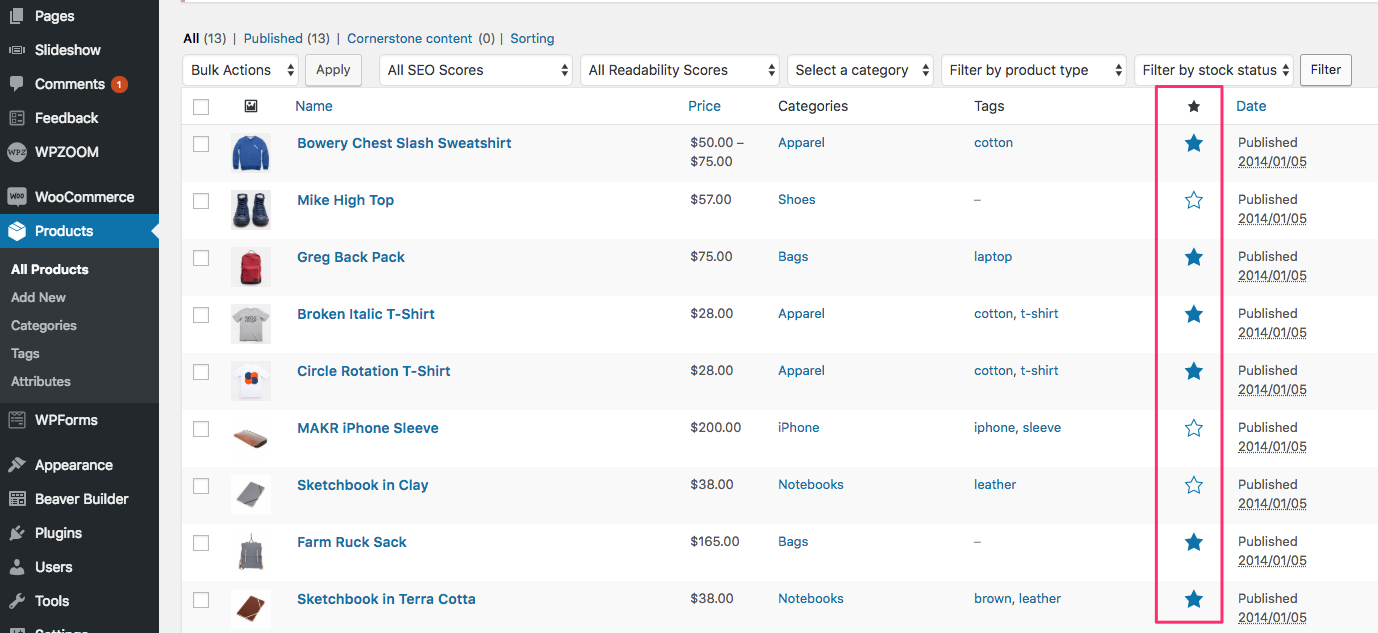
Les 5 meilleurs plugins de gestionnaire de produit WooCommerce
Vous avez vu comment ajouter des produits à votre site WooCommerce et les gérer. Bien que ces processus soient simples, il existe des plugins qui rendront votre travail encore plus fluide et augmenteront vos ventes.
Nous avons passé en revue les 3 meilleurs plugins de gestionnaire de produits WooCommerce. Voici notre liste de recommandations :
Gestionnaire d'inventaire #1 WP

WP Inventory Manager vous permet de gérer des produits, des équipements et plus encore sur votre site Web WordPress. Concessionnaires automobiles, collectionneurs d'art, revendeurs de pièces, etc. Grâce à ce plugin, vous pouvez enregistrer et gérer un nombre illimité d'articles dans votre inventaire. De plus, vous pouvez définir des autorisations pour les personnes qui peuvent ajouter ou modifier des produits.
Tarification
Le plugin a un plan gratuit. Vous pouvez utiliser les fonctionnalités premium sur un maximum de 2 sites en payant 49,99 $. Il en coûte 149,99 $ pour un accès complet et des sites illimités.
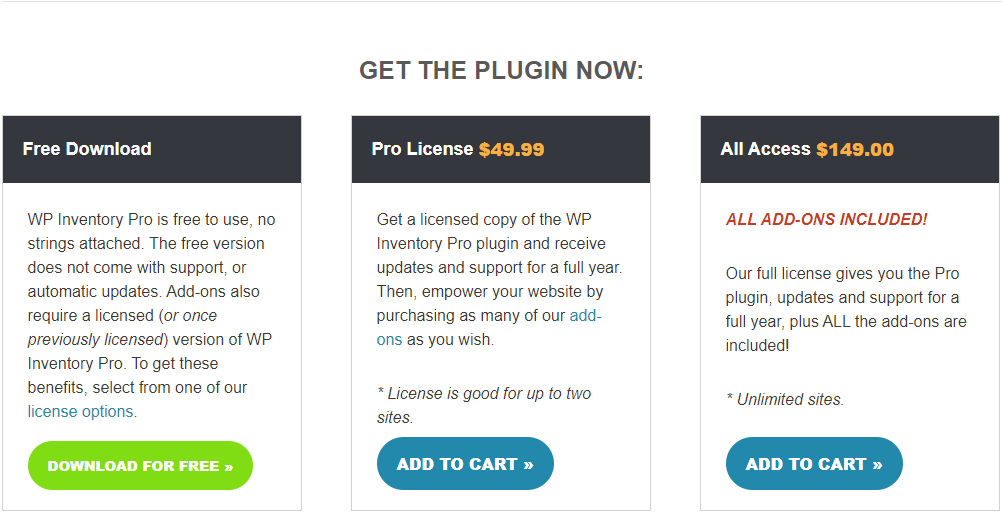
#2 Protéger par mot de passe WordPress Pro (PPWP Pro)
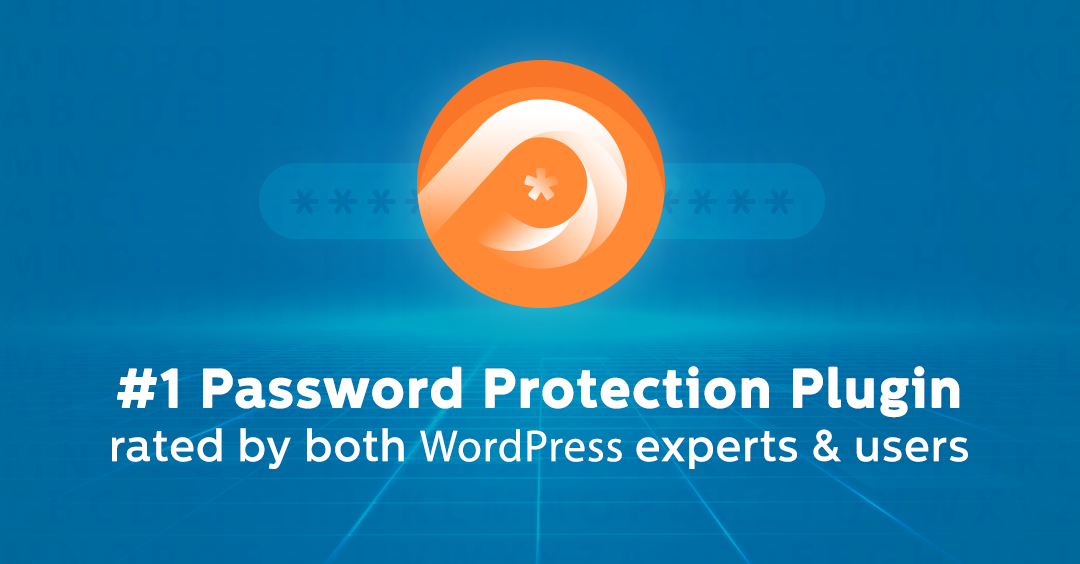
PPWP Pro et son module d'intégration WooCommerce vous aident à protéger votre boutique en ligne et vos produits avec des mots de passe. Vos clients recevront les mots de passe ou les liens d'accès rapide (QAL) après les achats.
Il vous donne également un contrôle total sur vos mots de passe ou QAL envoyés en définissant une limite d'utilisation et un délai d'expiration. De cette façon, vous pouvez empêcher les acheteurs de partager les mots de passe ou les QAL avec d'autres sans votre permission.
Tarification
PPWP Pro vous propose 3 forfaits différents, allant de 178,80 $ à 282,80 $/an selon vos besoins.
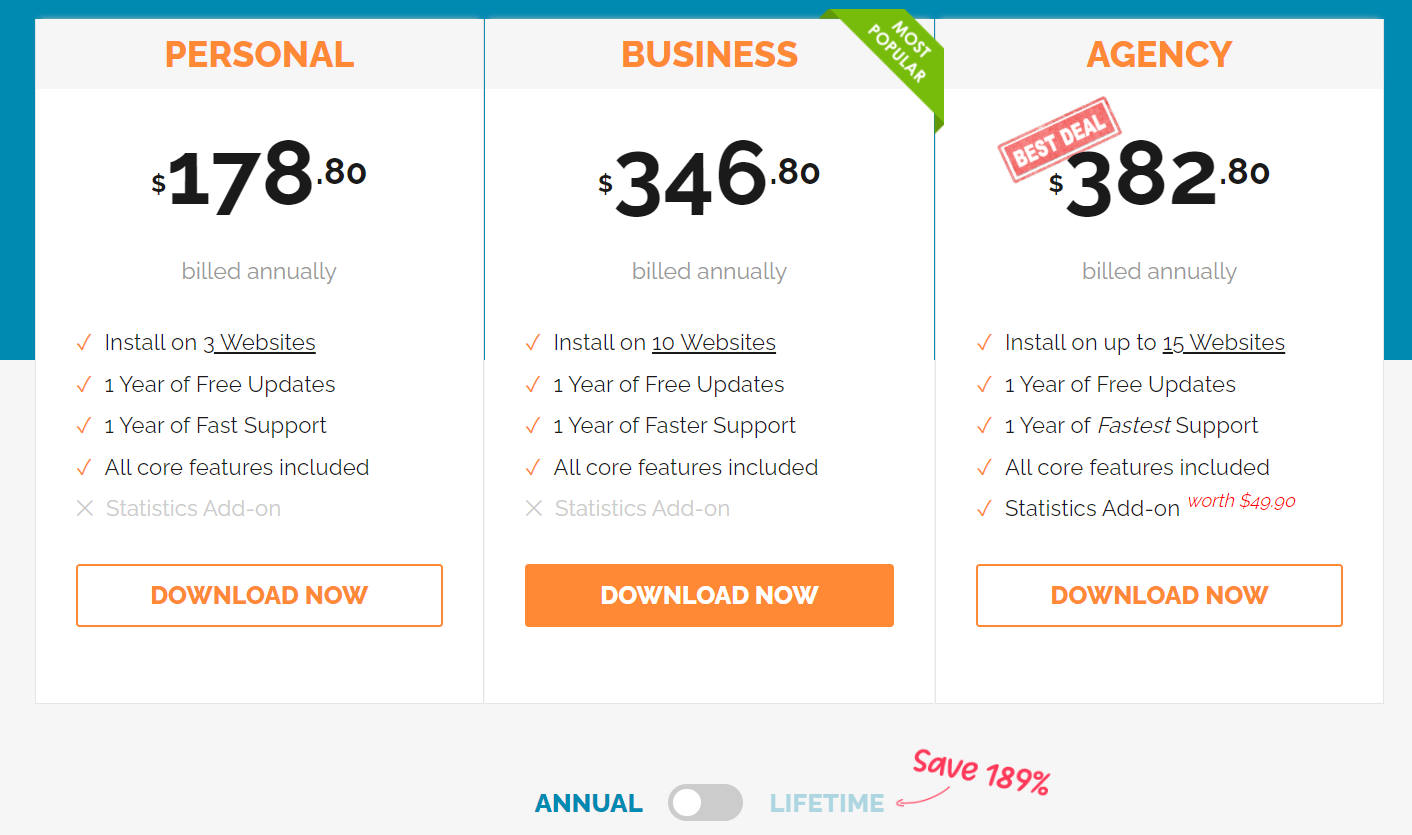
L'extension WooCommerce vous coûte 69,9 $ par an.
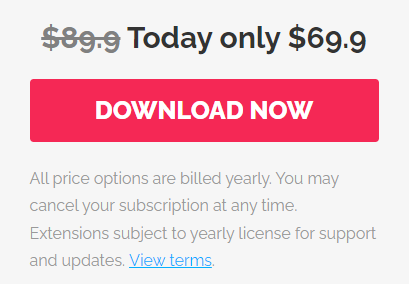
#3 Empêcher l'accès direct Gold (PDA Gold)
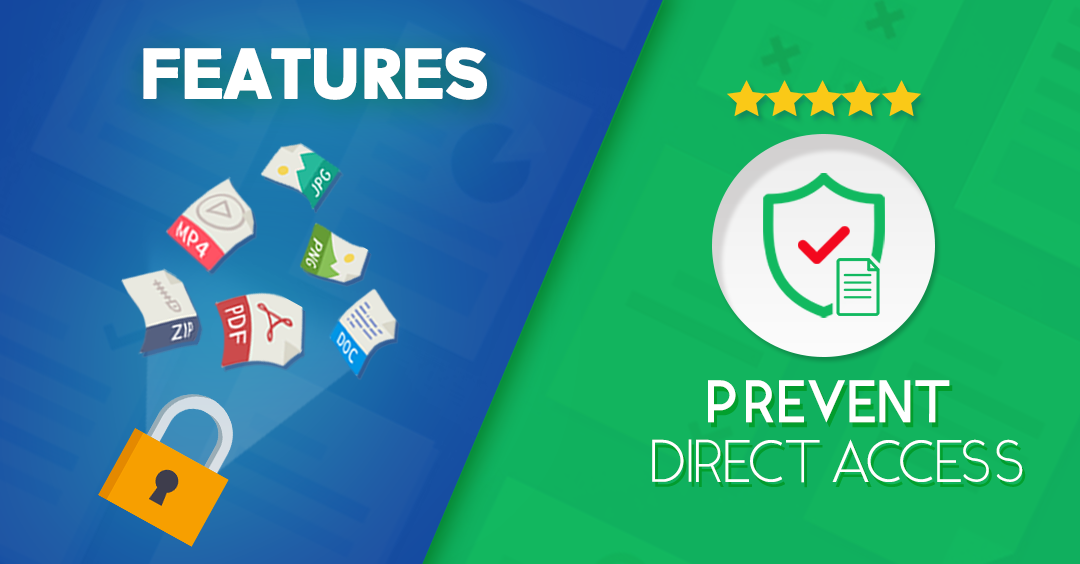
PDA Gold et son intégration WooCommerce protègent vos fichiers de produits contre les accès et téléchargements non autorisés. Le plug-in vous permet de définir des restrictions IP, des limites de téléchargement et une date d'expiration du lien pour vos produits. Par conséquent, vous pouvez empêcher vos clients de partager leur page de commande ou leurs fichiers de produits avec d'autres.
Il s'intègre également à plusieurs plugins d'adhésion pour vous aider à accorder l'accès aux membres payants ou à des rôles d'utilisateur spécifiques. Un si bon chef de produit WooCommerce !
Tarification
PDA Gold propose 3 forfaits différents, à partir de 14,90 $/an. Vous pouvez également passer à une licence à vie pour un support premium.
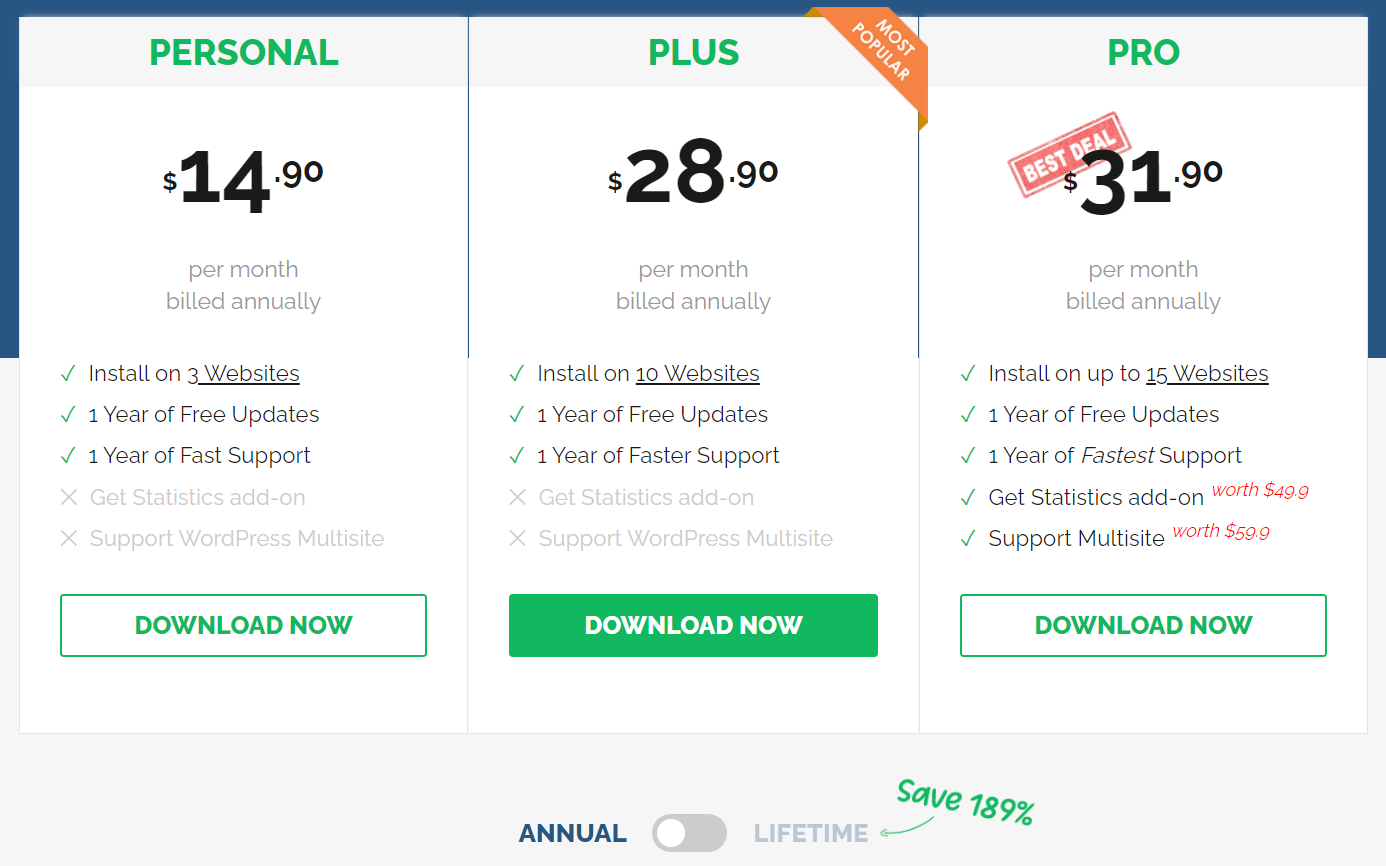
L'addon WooCommerce vous coûte 69,9 $ / an.
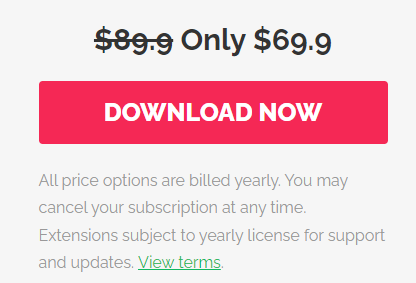
#4 MonstreInsights
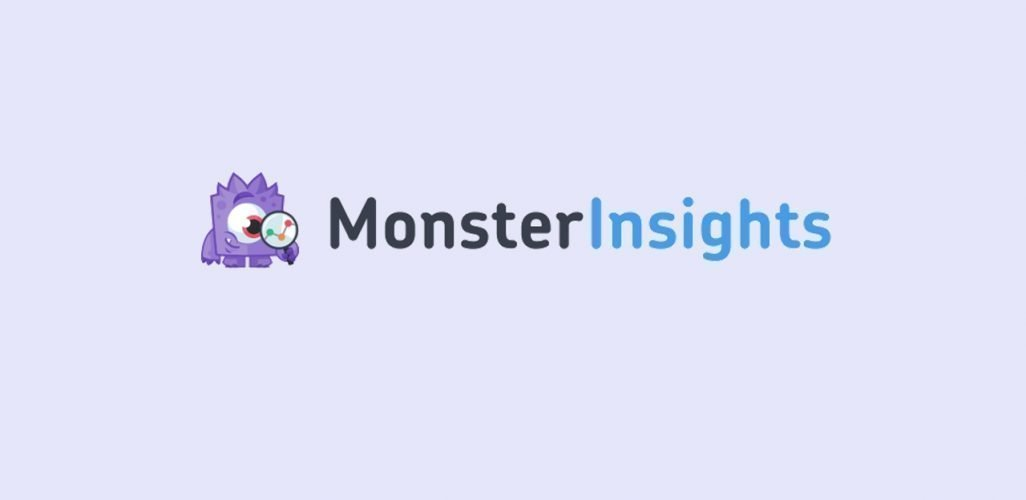
MonsterInsights est un plugin de suivi de commerce électronique avancé qui vous aide à suivre les données de commerce électronique dans les rapports Google Analytics. MonsterInsights facilite le processus en affichant toutes les informations nécessaires directement dans votre tableau de bord WordPress.
Cela vous aide activement à prendre des décisions basées sur les données pour développer votre entreprise, augmenter les ventes et gérer les produits en fonction des analyses. Il vous donne un accès rapide à l'activité de votre panier, aux produits les plus performants et à d'autres données importantes.
Tarification
MonsterInsights propose 3 plans payants différents en fonction des objectifs des utilisateurs et des types d'entreprise. Le plan Agency coûte 399,50 $, le plan Pro est de 199,50 $ et le plan Plus est de 99,50 $.
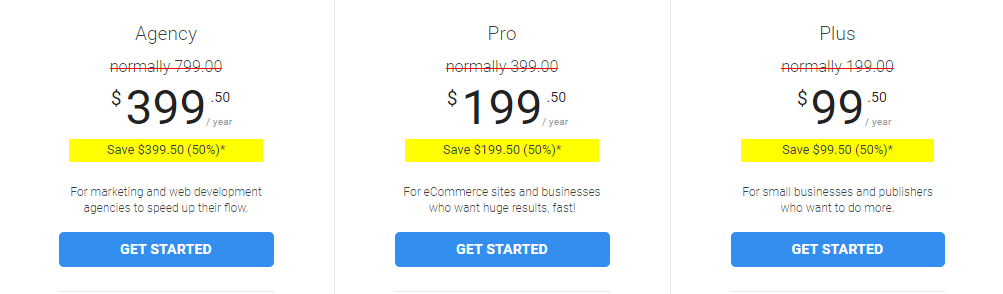
#5 SEO tout-en-un
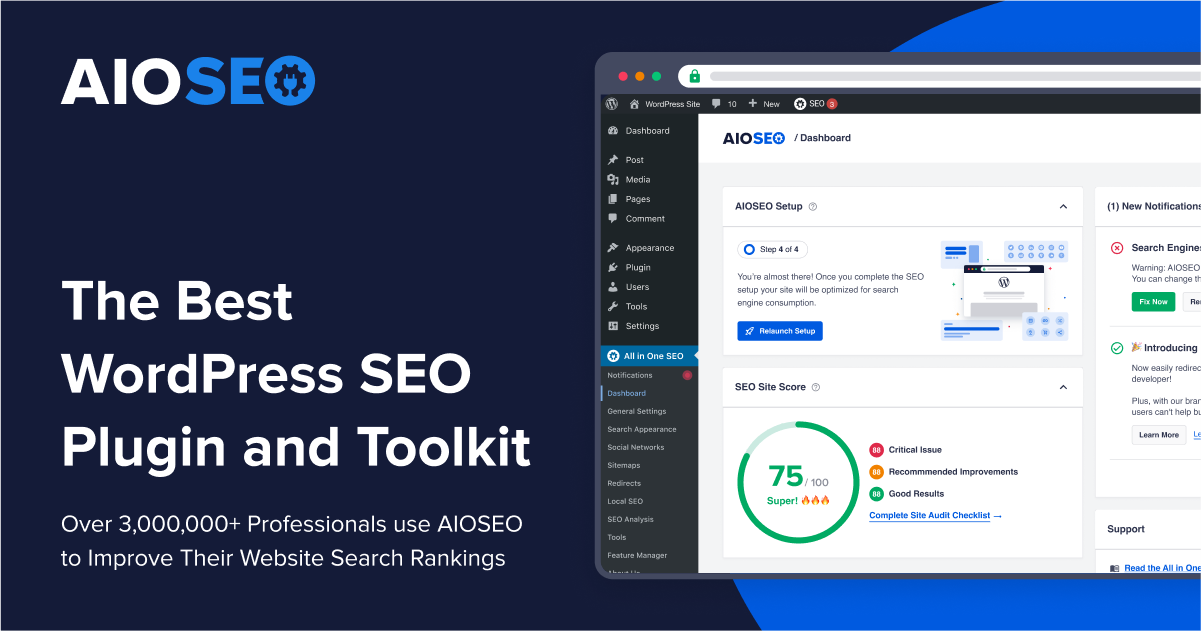
All-in-One SEO est le meilleur plugin SEO pour les magasins WooCommerce sur le marché. Vous pouvez l'utiliser pour générer dynamiquement des titres et des descriptions SEO pour tous vos produits. De plus, il est simple d'ajouter un titre et une description SEO pour des produits individuels lors de l'ajout de produits avec cet outil.
Le référencement tout-en-un génère automatiquement des plans de site XML contenant les plans de site des catégories de produits et de produits. Cela permet aux moteurs de recherche de trouver vos produits plus efficacement.
En bref, ce plugin aide vos produits à se démarquer dans les résultats de recherche et à générer plus de trafic.
Tarification
All-in-One SEO propose 4 plans différents en fonction de l'utilisation que vous souhaitez en faire.
Le plan de base ne prend en charge qu'un seul site, soit 49,99 $. Le plan Plus inclut l'utilisation sur un maximum de 3 sites et des fonctionnalités premium supplémentaires qui coûtent 99,60 $. Le plan Pro coûte 174 $ et accepte jusqu'à 10 sites. Enfin, le plan Elite coûte 224 $ pour un maximum de 100 sites, y compris des fonctionnalités premium supplémentaires.
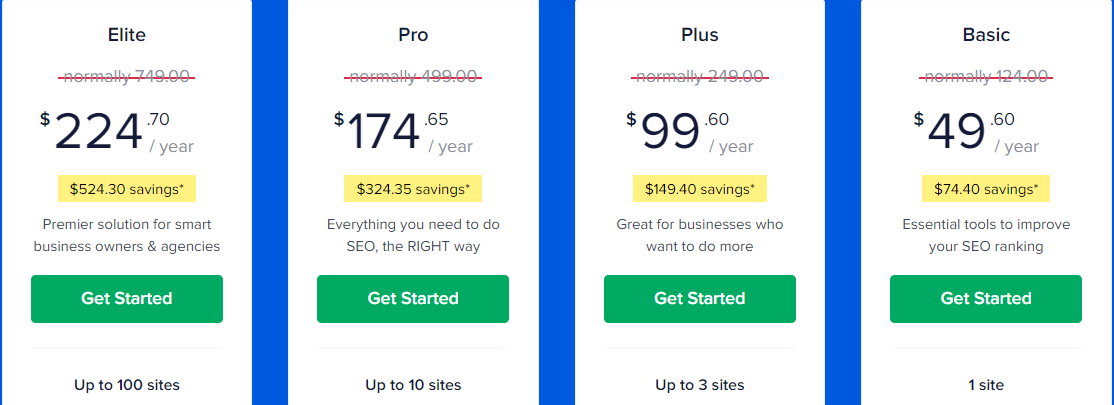
Devenez un maître WooCommerce
Comme vous pouvez le voir, ajouter et gérer des produits sur votre site WooCommerce est un jeu d'enfant, en particulier avec l'aide d'un plugin de gestionnaire de produits WooCommerce.
Lorsque vous entrez dans les produits à partir de la barre d'outils sur le côté gauche du site, tout sera à portée de main. Appuyez sur Ajouter nouveau pour ajouter vos produits. Et à partir de Tous les produits , vous pouvez voir, modifier et mettre en évidence tous vos produits sur une seule page.
Appliquez ces étapes plusieurs fois et vous vous habituerez au processus et deviendrez un maître WooCommerce en peu de temps.
Est-il facile de gérer vos produits avec nos instructions ? Nous sommes curieux de connaître votre expérience. Partagez avec nous dans la section des commentaires ci-dessous!
